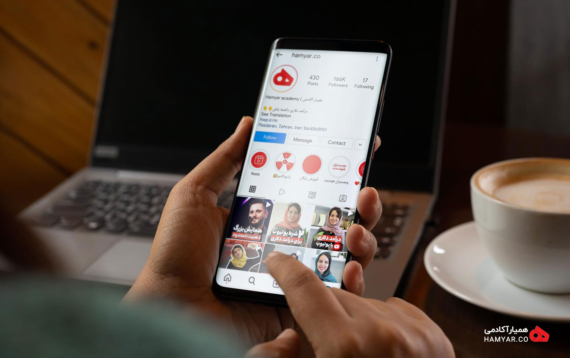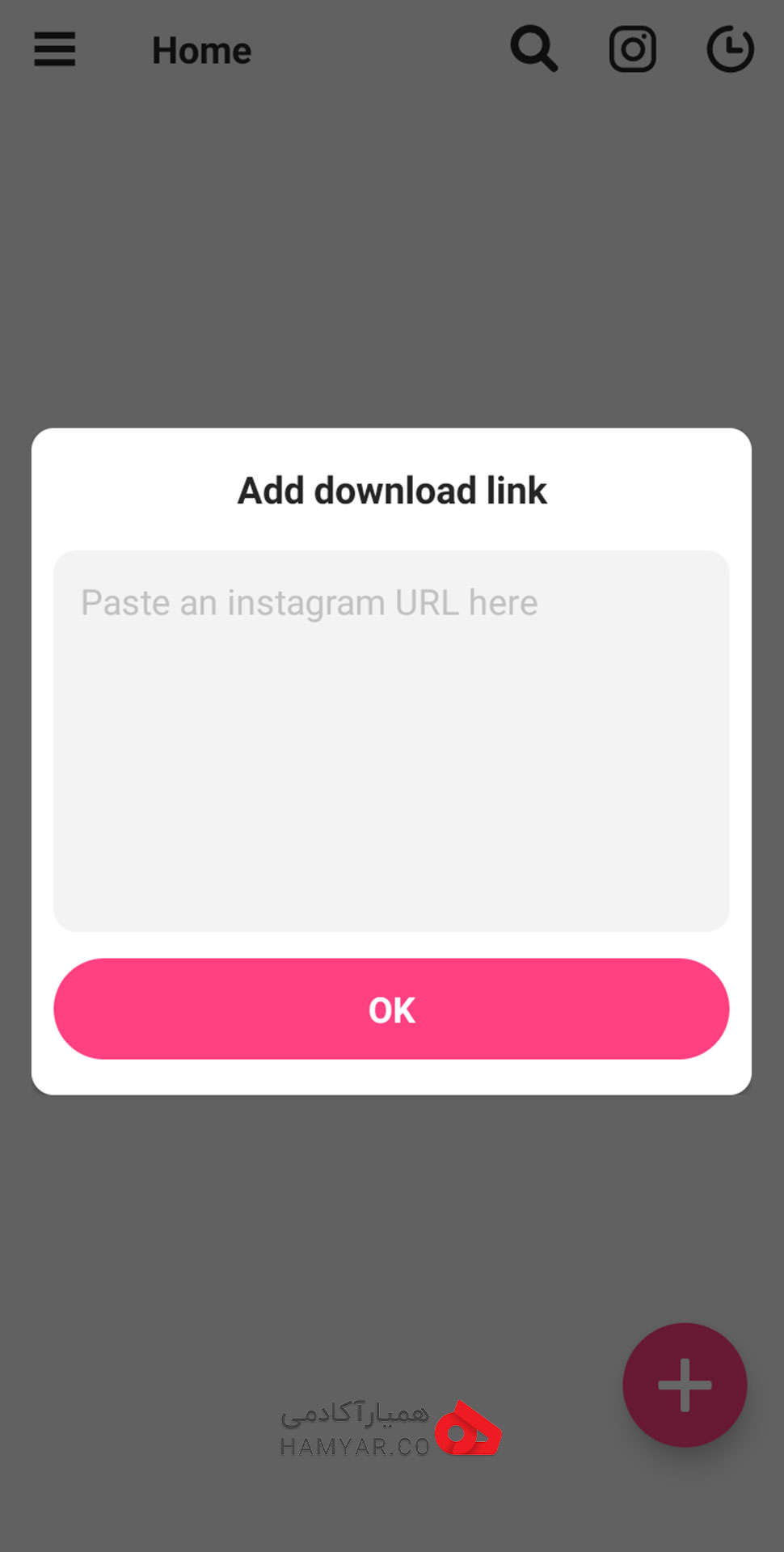بکاپ گرفتن، به زبان ساده، یعنی یک نسخه از اطلاعاتمان را در یک جای امن ذخیره کنیم تا در صورت بروز هرگونه مشکلی، بدون تغییر و امن باقی بماند. بسیاری از ما ممکن است یک فروشگاه اینستاگرام داشته باشیم؛ بلاگر باشیم یا اصلاً کلی یادگاری در صفحه اینستاگرام خود داشته باشیم و اطلاعات اینستاگراممان برایمان مهم باشد، برای همین به فکر بکاپ گرفتن از اینستاگرام بیفتیم. در این مطلب دو روش کلی برای بکاپ گرفتن از اینستاگرام را به صورت گام به گام و تصویری بررسی کرده ایم. امیدواریم بعد از خواندن این مطلب، حتما بکاپ گرفتن از اینستاگرام را جزو لیست کارهای امروزتان قرار دهید. پیشنهاد میکنیم تا انتهای مقاله همراه ما باشید.
بکاپ گرفتن از اینستاگرام چه اهمیتی دارد؟
قبل از هر چیزی افزایش امنیت اینستاگرام موضوع مهمی است که باید به آن توجه داشته باشید. همانطور که لازم است از اطلاعات حساس تلفن همراهمان به طور مرتب بکاپ تهیه کنیم، بکاپ گرفتن از اینستاگرام هم باعث میشود تا در صورت از دست رفتن اکانت به هر دلیلی، اطلاعات مهم حساب کاربری اینستاگراممان از دست نرود. قطعی اینستاگرام و واتس اپ در مهر ماه امسال باعث شد همه ما بفهمیم که بروز اشکالات فنی برای همه پلتفرمها، حتی پلتفرم بزرگی مثل اینستاگرام، ممکن است رخ دهد. همچنین اخیراً اینستاگرام شروع به بلاک کردن برخی از کاربران خود کرده است. هر چند این موضوع با نامه نگاری با اینستاگرام قابل حل است، بد نیست برای احتیاط بکاپ داشته باشیم. علاوه بر این، ممکن است بخواهید حساب کاربری خود در اینستاگرام را حذف کنید و یک صفحه جدید بسازید. بکاپ گرفتن به شما کمک میکند نسخهای از حساب کاربری قبلی خود را داشته باشید و از دادههای آن در صفحه جدیدتان استفاده کنید.
چگونه از حساب کاربری خود در اینستاگرام بکاپ بگیریم؟
دو روش کلی برای بکاپ گرفتن از اینستاگرام وجود دارد که روش اول به کمک برنامه اینستاگرام و روش دوم به کمک برنامههای دانلودر میباشد. در ادامه به بررسی هر دو روش میپردازیم:
بکاپ گرفتن از اینستاگرام به کمک اپلیکیشن اینستاگرام
در این روش لازم نیست اپلیکیشن خاصی روی تلفن همراهمان نصب کنیم. تنها کافی است به اینستاگرام درخواست بکاپ گرفتن از اینستاگرام را بفرستیم. پس از ارسال درخواست، ظرف ۴۸ ساعت اینستاگرام ایمیلی حاوی لینک دانلود فایلهای بکاپ را برای شما ارسال میکند. با استفاده از این لینک میتوانید پوشه بکاپ که شامل اطلاعات حساب کاربری شماست را دانلود کنید. برای بکاپ گرفتن از اینستاگرام به کمک اپلیکیشن اینستاگرام، مراحل زیر را دنبال کنید:
مرحله اول: ابتدا برنامه اینستاگرام را روی تلفن همراه یا کامپیوتر خود اجرا نموده و در صورتی که نیاز به وارد شدن به حساب کاربری است، با وارد نمودن نام کاربری و رمز عبور وارد حساب کاربری خود شوید.
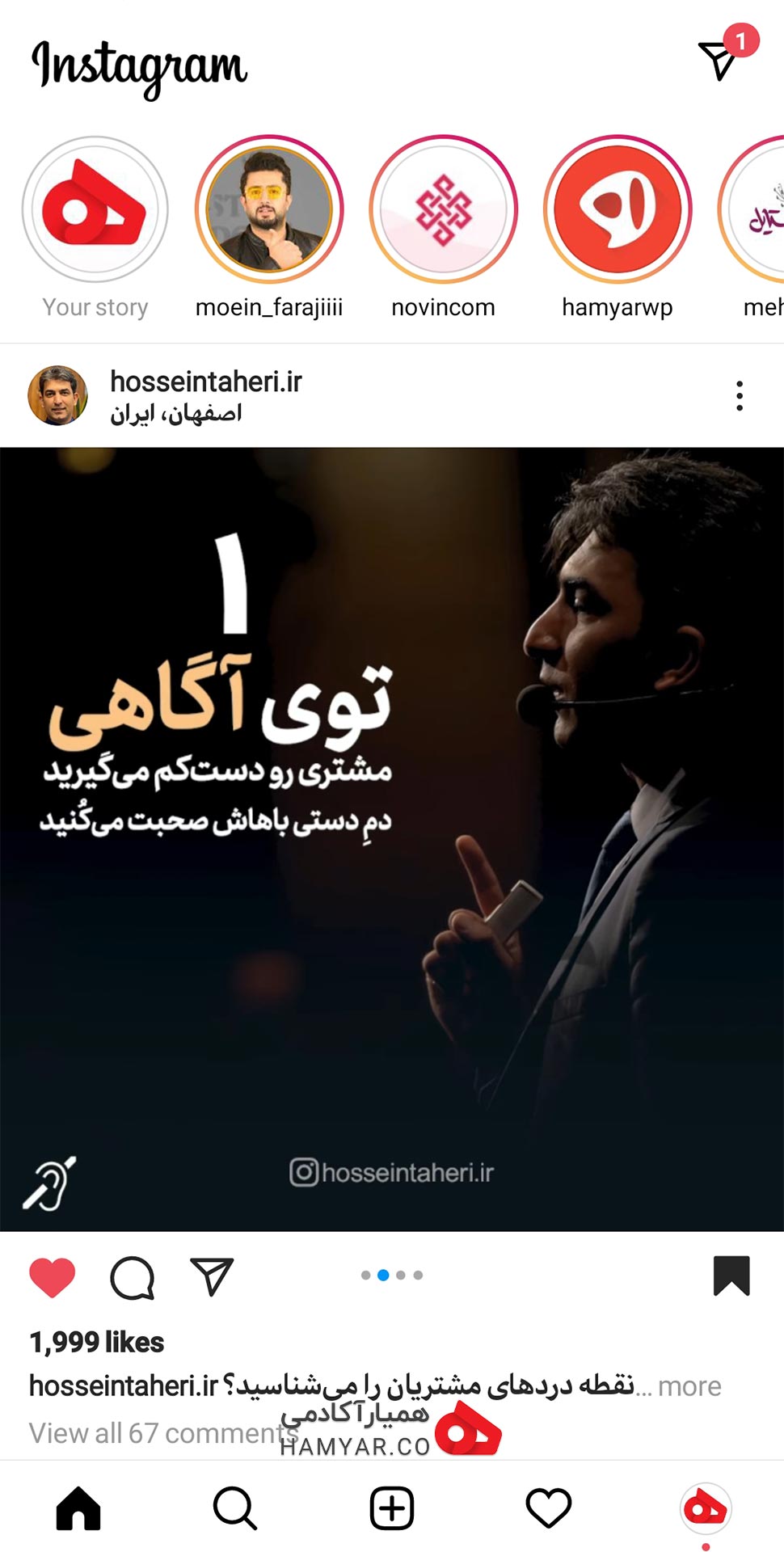
شروع فرایند بکاپ گرفتن از اینستاگرام
مرحله دوم: سپس به بخش پروفایل خود بروید و روی منو از بالا سمت راست کلیک کنید. پس از انجام این کار گزینه Setting (تنظیمات) را انتخاب کنید.
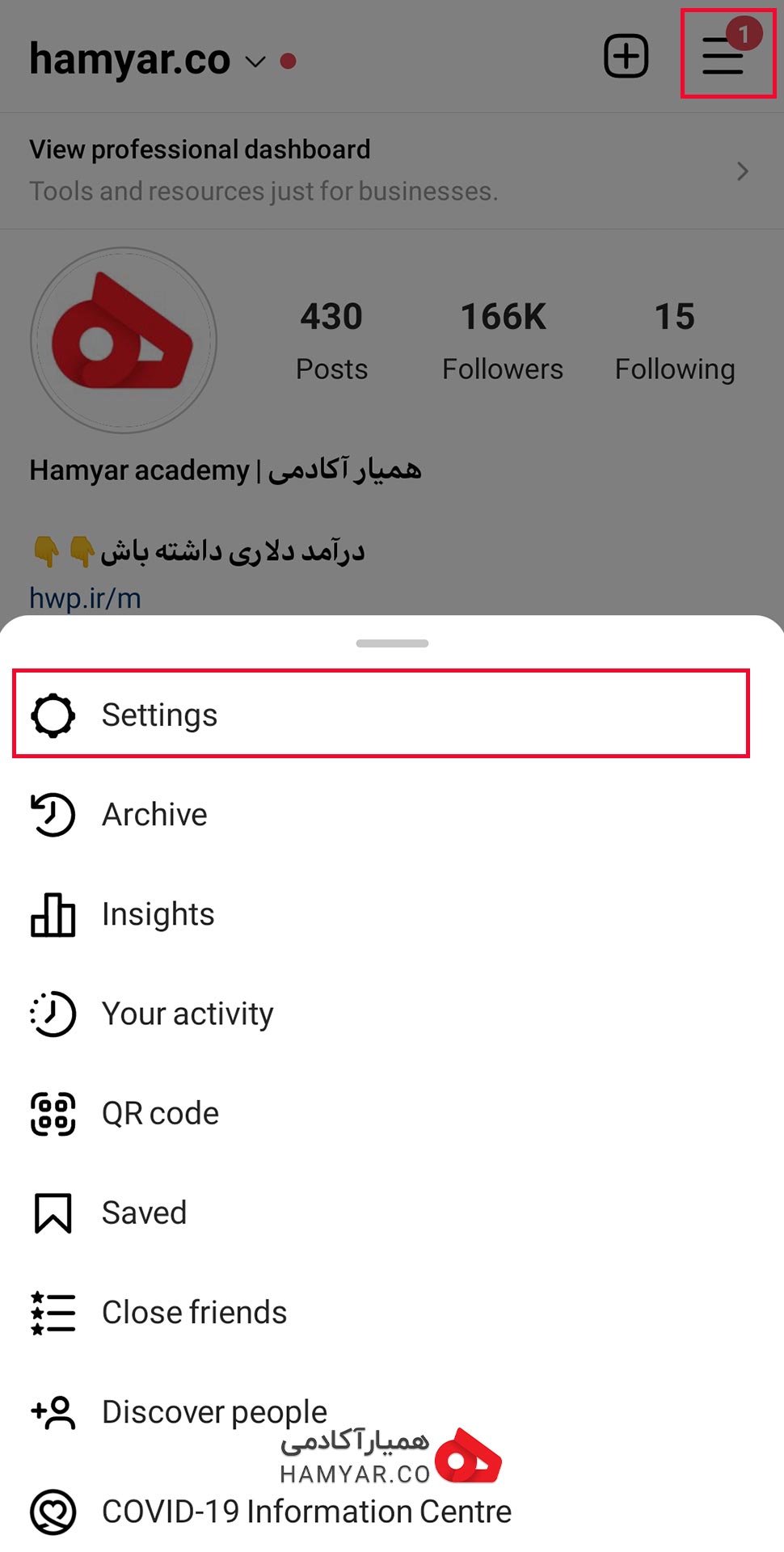
وارد بخش setting شوید
مرحله سوم: از منوی باز شده گزینه Security (امنیت) را انتخاب کنید.

گزینه Security را انتخاب کنید
مرحله چهارم: در قسمت Data and History روی Download Data بزنید.
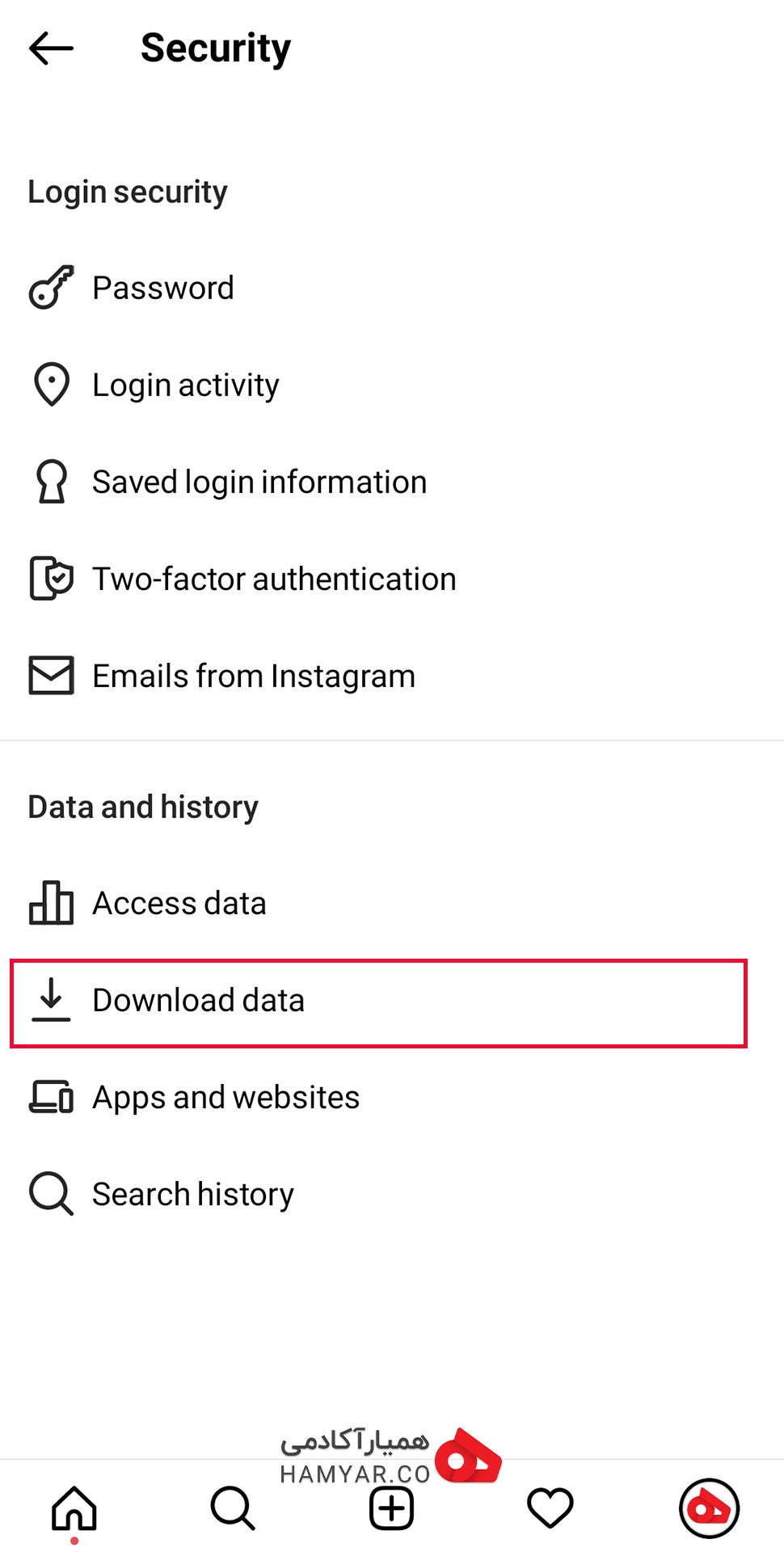
روی Download Data بزنید
مرحله پنجم: صفحهای باز میشود که در این صفحه اینستاگرام از شما میخواهد آدرس ایمیل خود را وارد کنید تا ظرف ۴۸ ساعت لینک دانلود فایل بکاپ را برایتان ارسال کند. آدرس ایمیل خود را در این قسمت وارد کنید و سپس روی Request Download (درخواست دانلود) بزنید.
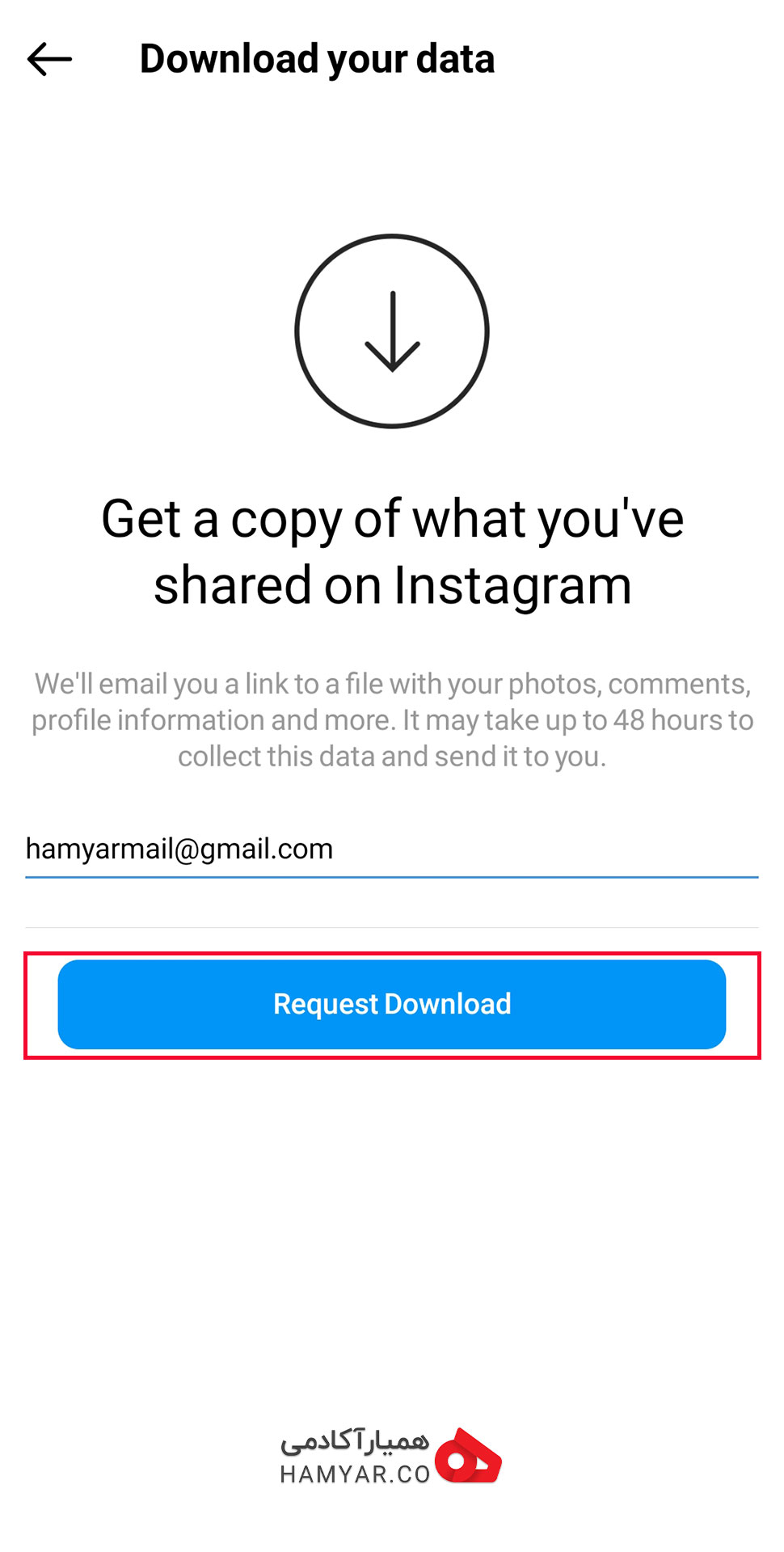
روی Request Download بزنید
مرحله ششم: صفحه جدیدی باز میشود که از شما میخواهد رمز عبور حساب اینستاگرام خود را برای بکاپ گرفتن از اینستاگرام وارد کنید. در صورتی که رمز خود را به یاد ندارید، روی Forget your password یا فراموشی رمز بزنید. پس از وارد کردن رمز عبور روی گزینه Next (بعدی) از بالا سمت راست بزنید.
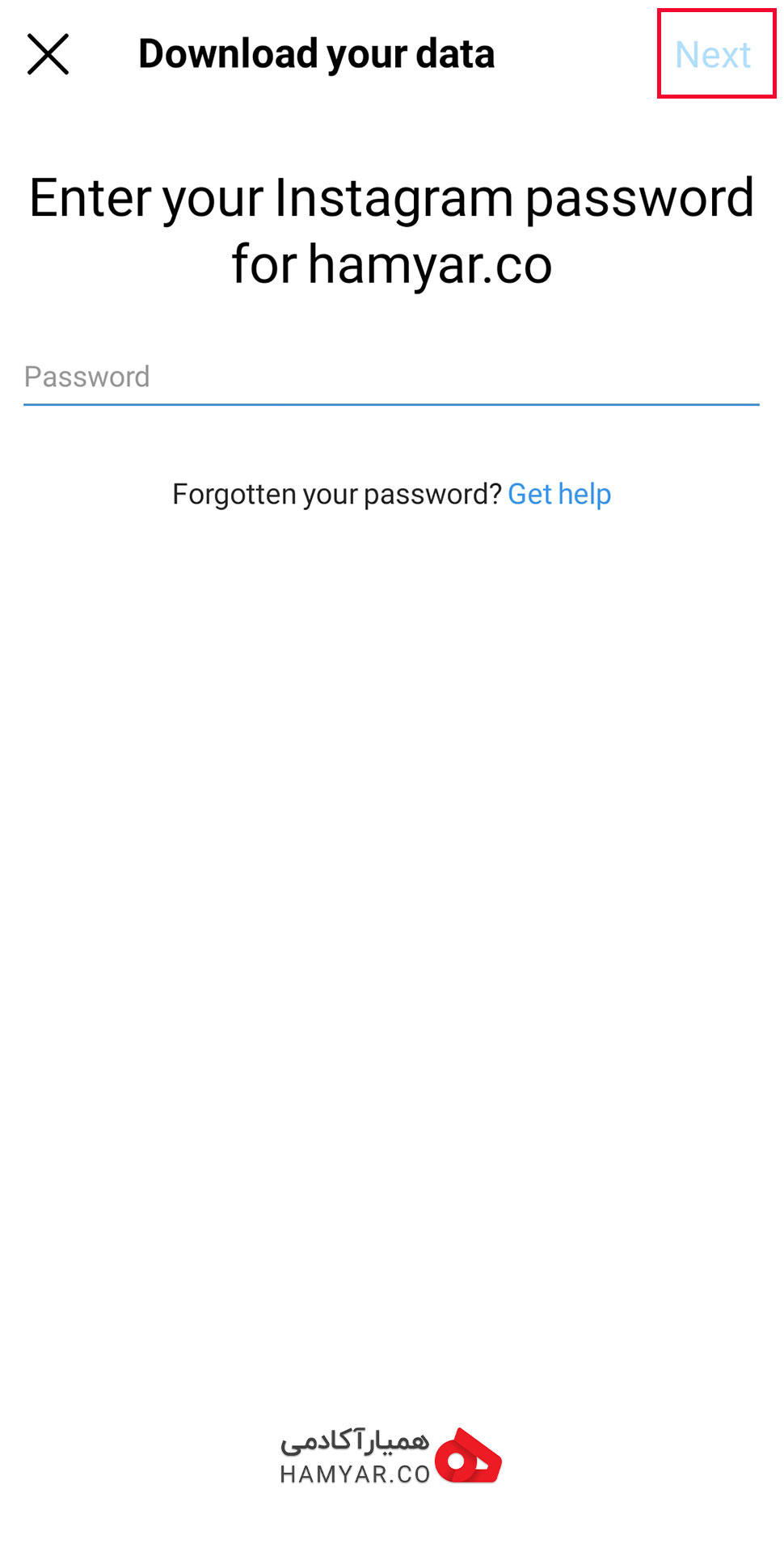
روی گزینه Next بزنید
مرحله هفتم: صفحه باز شده نشان دهنده این است که عملیات بکاپ گرفتن از اینستاگرام با موفقیت انجام شده است. کمی منتظر بمانید تا ایمیل حاوی لینک دانلود فایل بکاپ برای شما ارسال شود. سپس به مرحله بعد بروید.
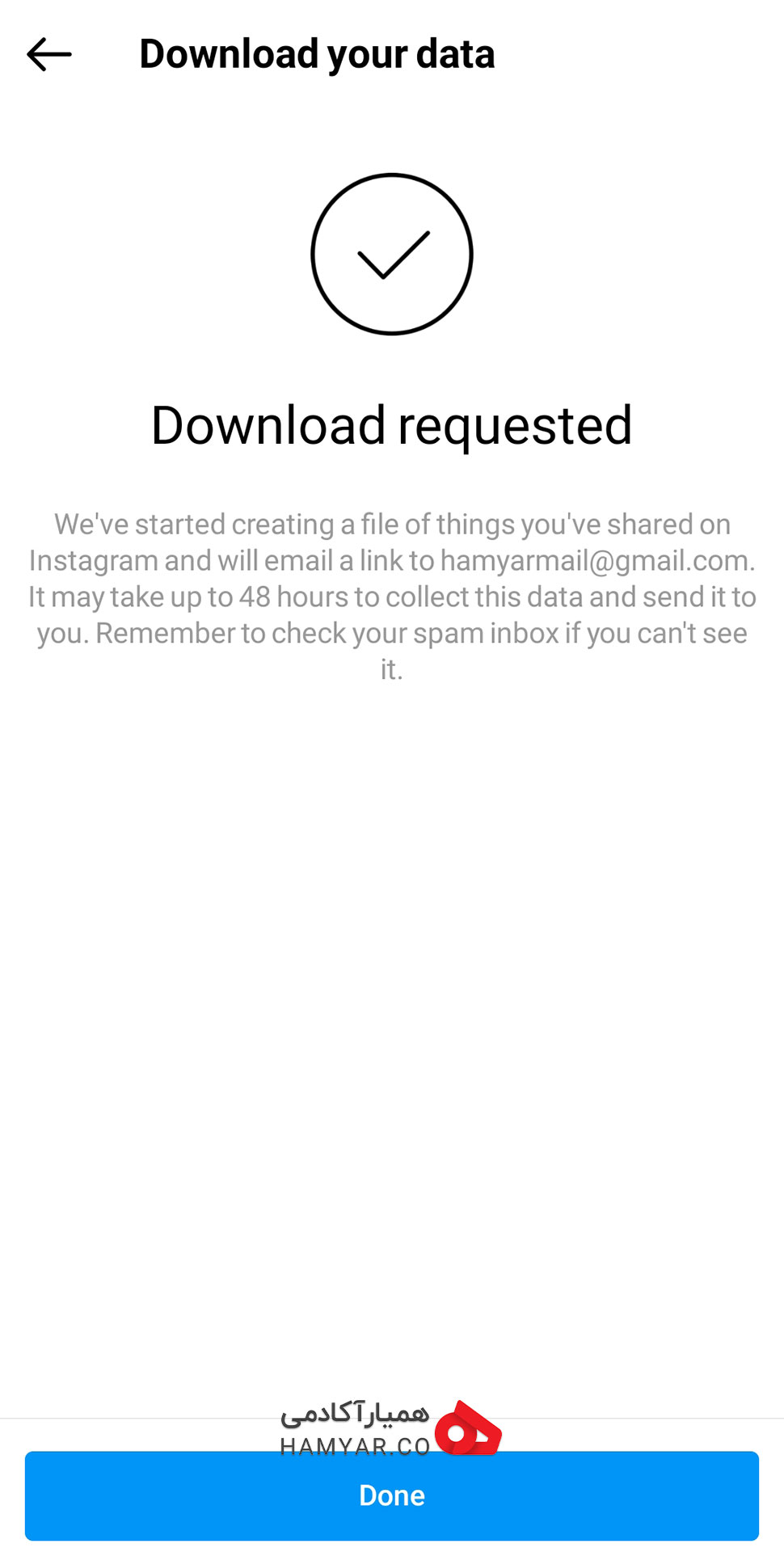
عملیات بکاپ گرفتن از اینستاگرام با موفقیت انجام شد
مرحله هشتم: معمولا پس از یکی دو ساعت ایمیلی از طرف اینستاگرام برای شما ارسال میشود. در صورتی که یک روز گذشت و این ایمیل برای شما ارسال نشد، به پوشه Spam (هرزنامه) خود نگاهی بیندازید. این نکته را به خاطر داشته باشید که تنها در صورتی که ۴۸ ساعت از زمان درخواست شما گذشت و ایمیلی برایتان نیامد دوباره مراحل ۱ تا ۷ را طی کنید. زیرا هر چهار روز فقط یکبار میتوانید درخواست دانلود دادههای خود را برای اینستاگرام بفرستید.
مرحله نهم: ایمیل اینستاگرام را که با عنوان «Your Instagram Information» ارسال میشود، باز کنید. سپس روی Download Information (دانلود اطلاعات) بزنید تا عملیات دانلود اطلاعات شما آغاز میشود.
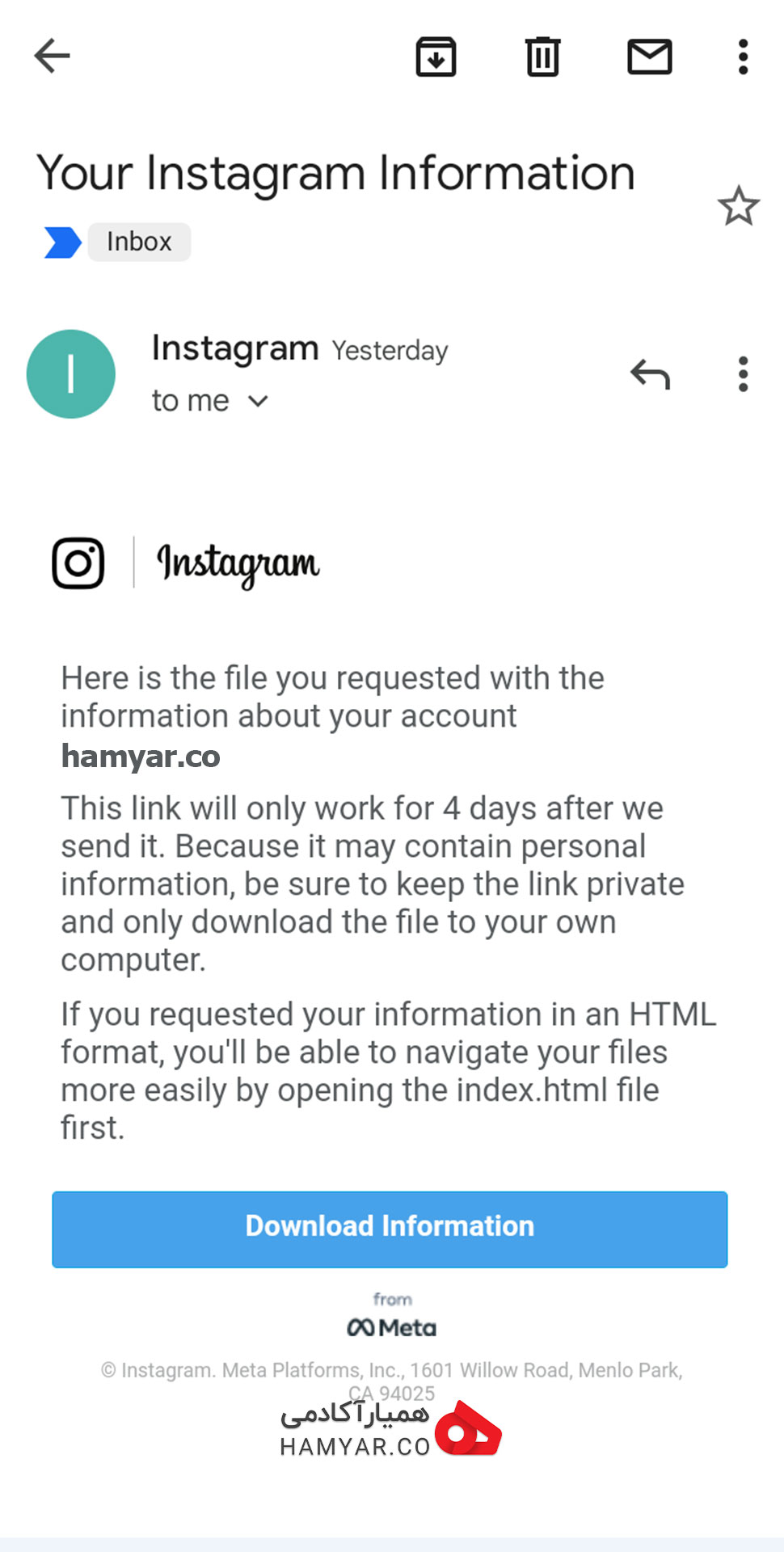
روی Download Information بزنید
پوشه بکاپ اینستاگرام شامل چه اطلاعاتی است و چطور می توان از آن استفاده کرد؟
پس از کلیک
روی گزینه دانلود اطلاعات یک پوشه زیپ که با نام کاربری شما نامگذاری شده است، دانلود میشود. این پوشه زیپ شامل اطلاعات زیر است:
- اطلاعات حساب کاربری
- کامنتها و تنظیماتشان
- مخاطبین
- محتوای صفحهتان
- فالوورها و فالوینگها
- لایکها
- دایرکتها
- عکس پروفایل
- جستجوهای اخیر
- پستهای ذخیره شده
- و…
این اطلاعات بسته به انتخاب شما با فرمت HTML یا JSON به نمایش در میآید. پیشنهاد ما به شما انتخاب فرمت HTML است. زیرا این فرمت توسط همه مرورگرها روی هر دستگاهی قابل اجرا هستند.
2. بکاپ گرفتن از اینستاگرام به کمک اپلیکیشن Video Downloader
بکاپ گرفتن از اینستاگرام به کمک اپلیکیشن اینستاگرام هم دردسرهای خودش را دارد. مثلا اینکه بسیاری از افراد با فایلهای زیپ و باز کردن آن در تلفن همراهشان راحت نباشند و یا ترجیح بدهند برخی از پستها را به صورت تصویر یا ویدئو در گالری خود داشته باشند. برای این افراد استفاده از یک اپلیکیشن مجزا انتخاب بهتری است. در این مقاله از همیار آکادمی برای بکاپ گرفتن از اینستاگرام نرمافزار Video Downloader را در نظر گرفتهایم. زیرا هم استفاده از آن رایگان است و هم نسبت به سایر نرم افزارهای مشابه از امتیاز و نظرات مثبت بیشتری برخوردار است. برای بکاپ گرفتن از اینستاگرام به کمک اپلیکیشن Video Downloader مراحل زیر را دنبال کنید:
مرحله اول: ابتدا این برنامه را از یک اپ استور معتبر مثل Play store یا بازار دانلود و نصب کنید و سپس برنامه را اجرا کنید. در ابتدای ورود به برنامه، از شما خواسته میشود که با شرایط و ضوابط برنامه موافقت کنید. روی گزینه I Agree بزنید.
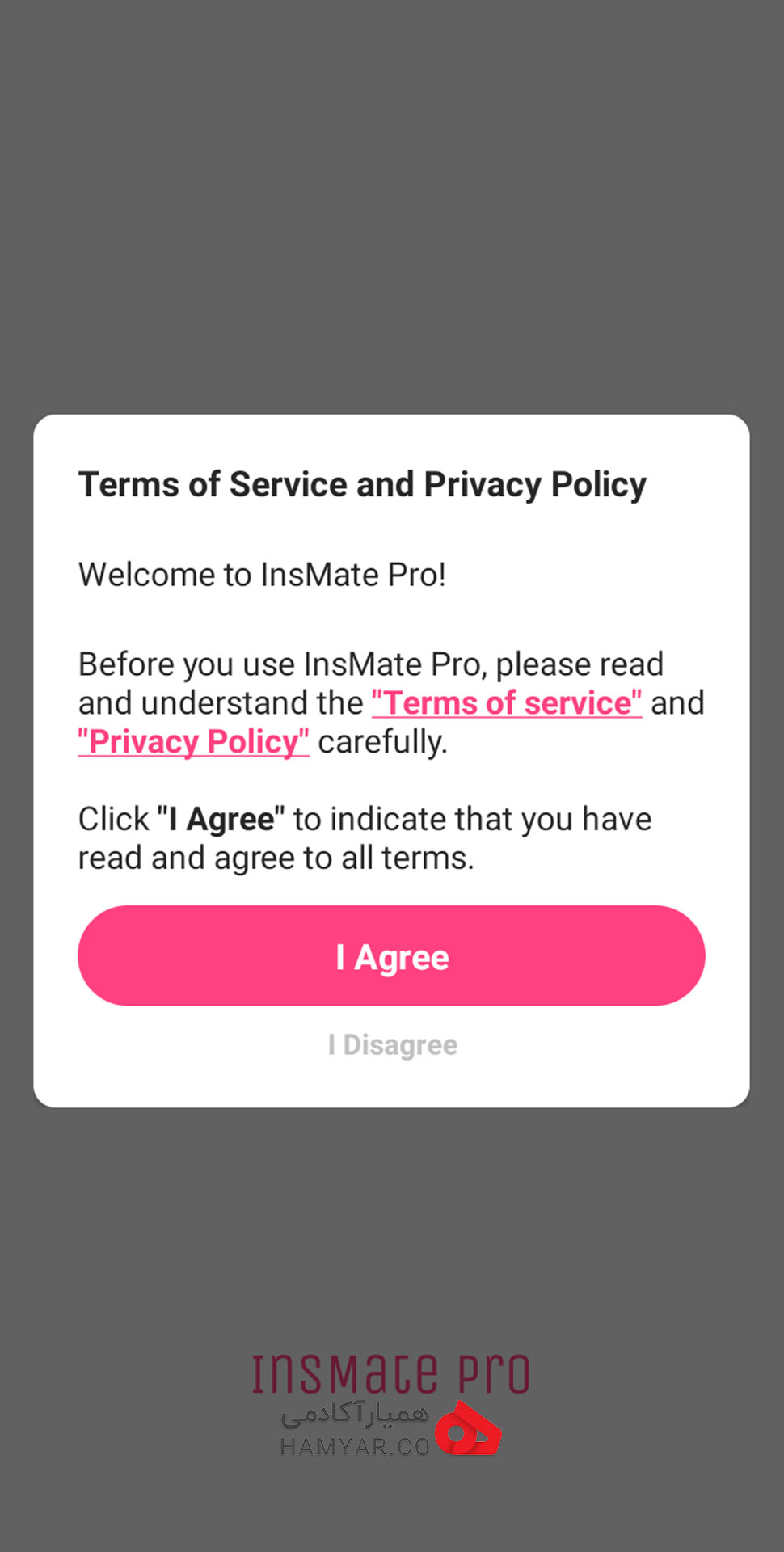
روی گزینه I Agree بزنید
مرحله دوم: نرمافزار از شما اجازه دسترسی به تصاویر و فایلهای روی حافظهتان را میخواهد. برای کار با نرمافزار این دسترسیها لازم است. پس از ورود به برنامه با صفحه مشابه صفحه پایین رو به رو میشوید. روی + کلیک کنید.
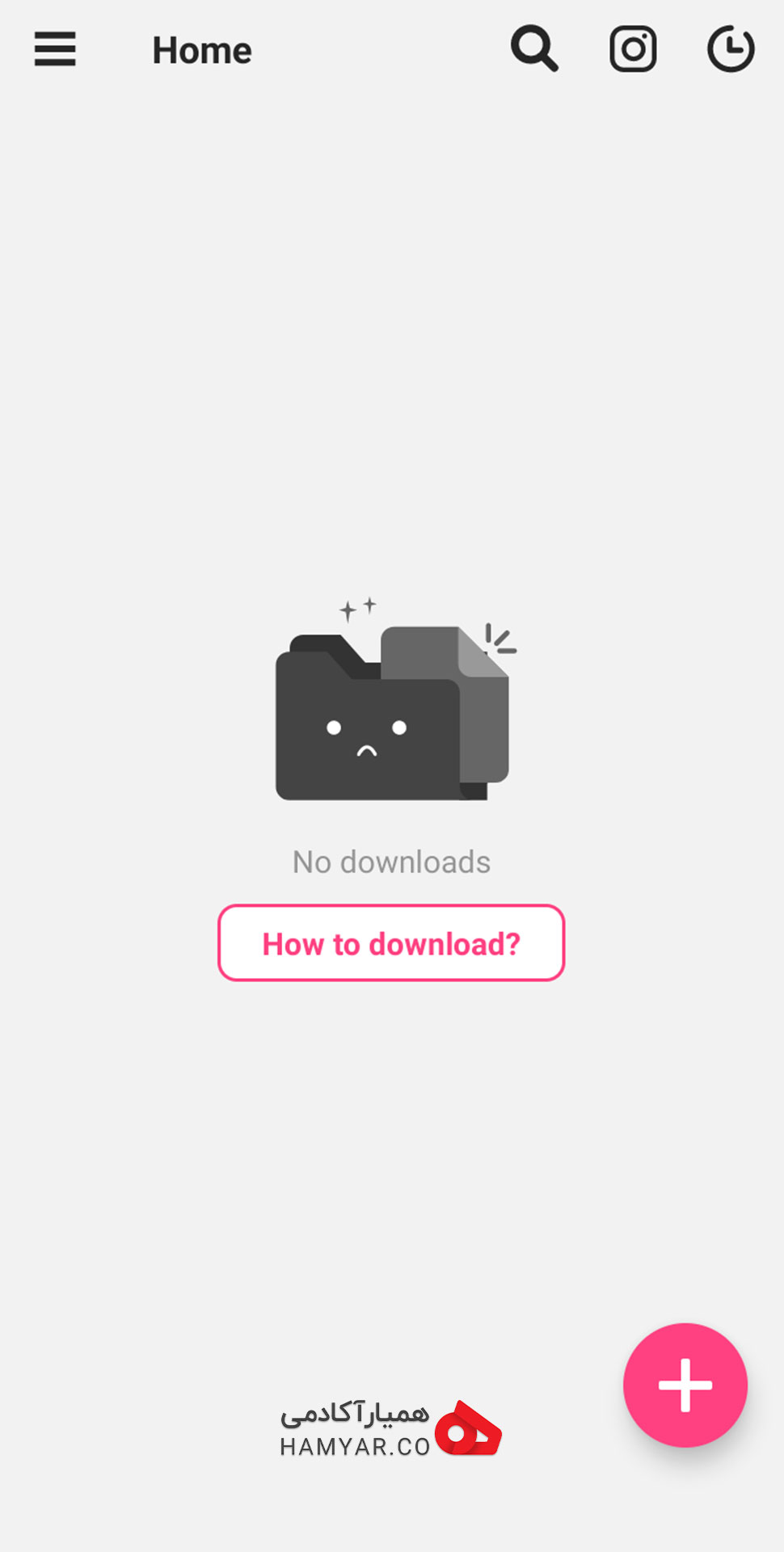
روی + کلیک کنید
مرحله سوم: در این قسمت از شما خواسته میشود که URL پست اینستاگرامی که قصد دانلود کردن آن را دارید وارد کنید. مثلا فرض کنید میخواهیم آخرین پست صفحه اینستاگرام همیار آکادمی را دانلود کنیم.
مرحله چهارم: به صفحه همیار آکادمی میرویم و آدرس پستی که قصد دانلود آن را داریم، کپی میکنیم. برای این کار کافی است روی سه نقطه بالای پست بزنیم و سپس گزینه Copy Link را انتخاب کنیم.
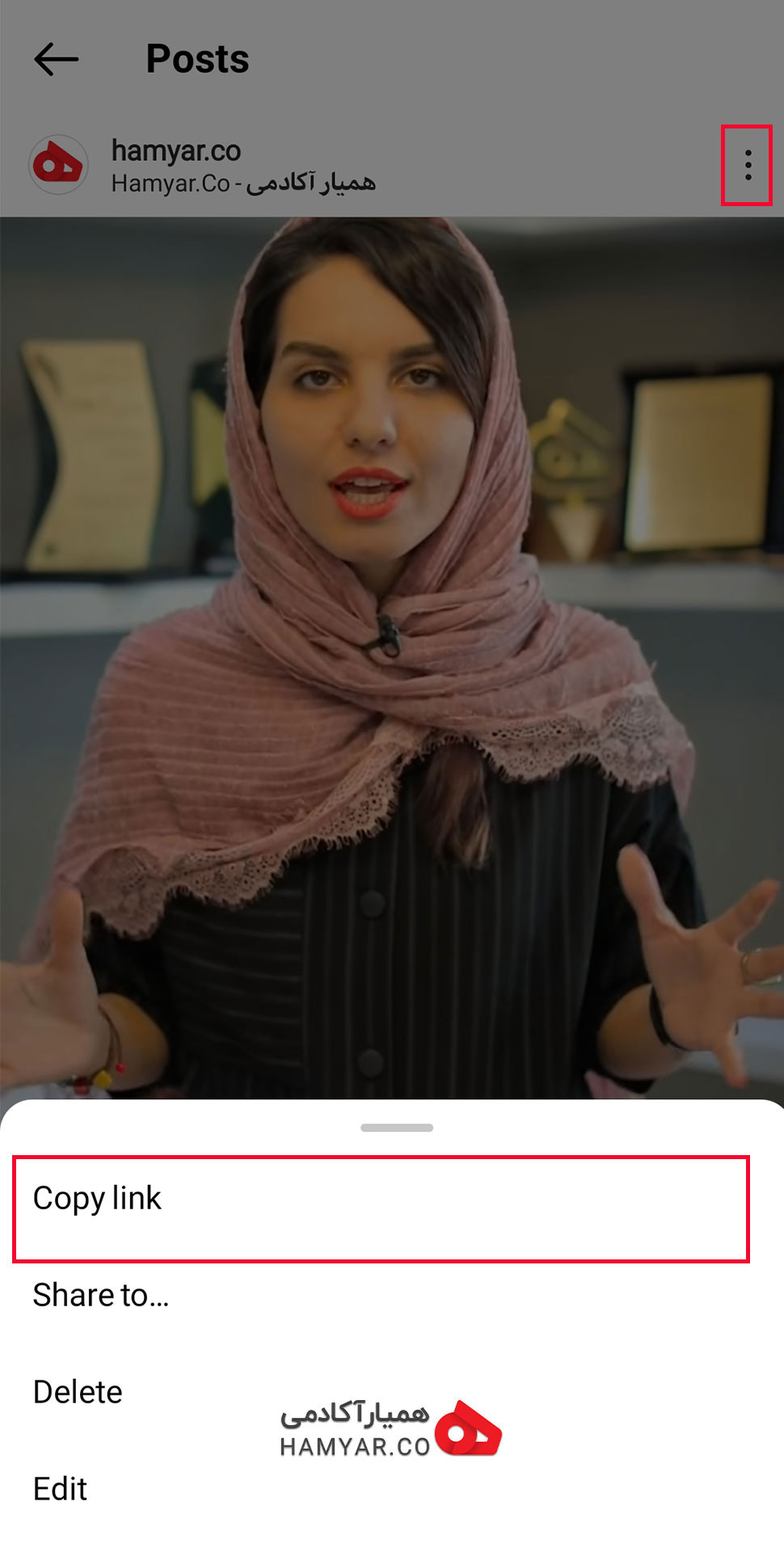
گزینه Copy Link را انتخاب کنید
مرحله پنجم: دوباره به برنامه ویدئو دانلودر برمیگردیم و آدرس را پیست میکنیم و گزینه Ok را انتخاب میکنیم.

گزینه Ok را انتخاب کنید
مرحله ششم: پست مورد نظر ما به همراه کپشن در برنامه به نمایش در میآید. حالا کافیست روی سه نقطه بالای پست بزنیم و از منوی باز شده گزینه Download را انتخاب کنیم. عملیات دانلود آغاز میشود.
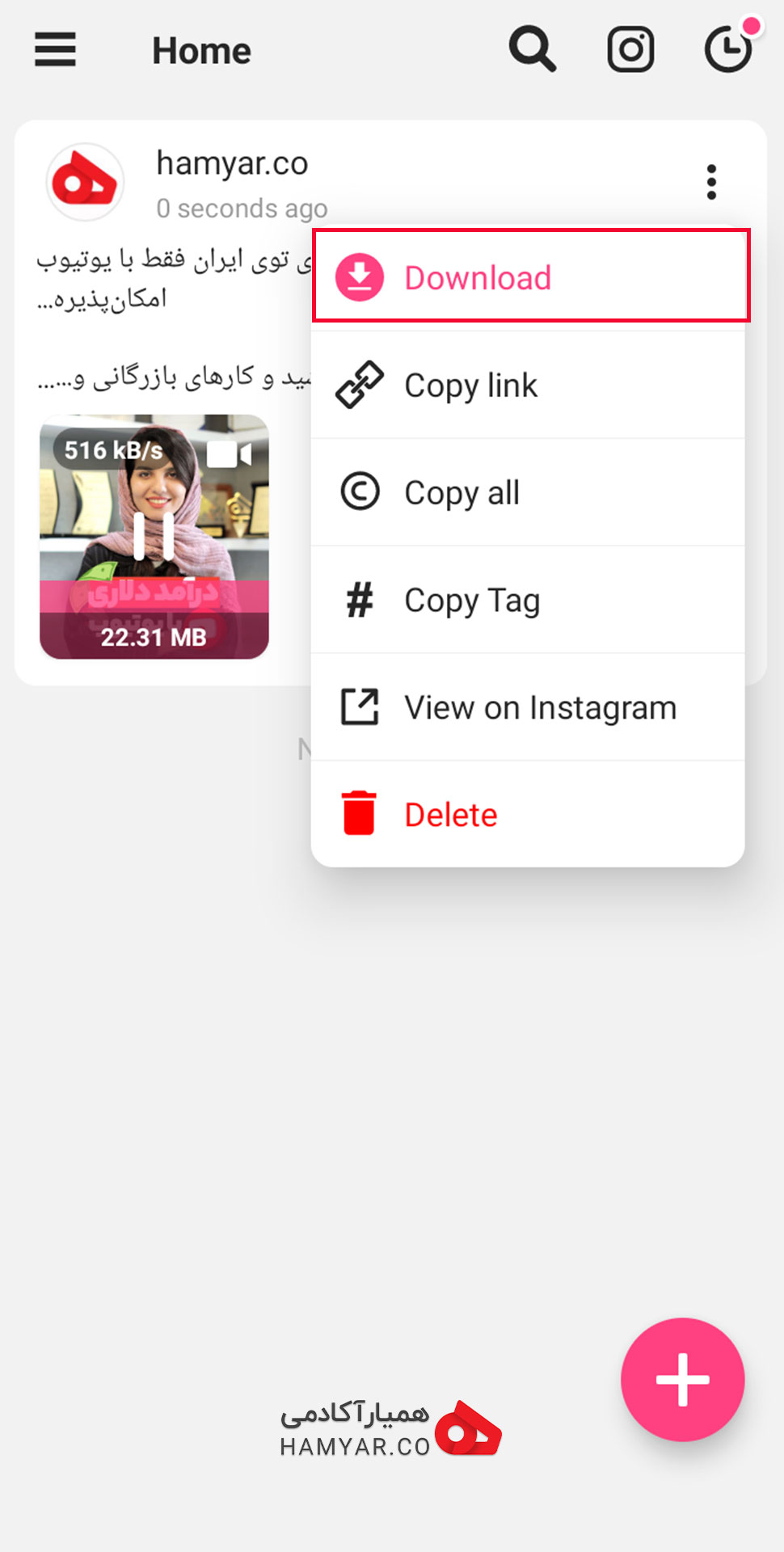
گزینه Download را انتخاب کنید
از ویدئو دانلودر علاوه بر بکاپ گرفتن از اینستاگرام میتوانید برای دانلود تصاویر، ویدئوها، استوریها و Reelsهای اینستاگرام در هر پیجی استفاده کنید. حتی میتوانید برای دانلود عکس پروفایل اینستاگرام افراد مختلف نیز از آن استفاده کنید.
چگونه تعداد زیادی از پست های اینستاگرام را در زمان کمی دانلود کنیم؟
در صورتی که ترجیح شما استفاده از یک اپلیکیشن مجزا برای بکاپ گرفتن از اینستاگرام باشد و بخواهید از تعداد زیادی پست بکاپ بگیرید، آنها را دانلود کنید و در دستگاه خود داشته باشید، به مشکل برمیخورید؛ زیرا زمان زیادی لازم است تا شما لینک تک تک پستهای موردنظرتان را کپی کرده و در ویدئو دانلودر پیست و بخواهید مراحل ۱ تا ۶ را مدام تکرار کنید. برای حل این مشکل ابزارهایی وجود دارند که یکی از این ابزارها Bigbangram است. برای استفاده از این ابزار نیازی به نصب کردن هیچ برنامهای نیست. فقط کافیست به سایت بیگ بنگرام بروید و مراحل زیر را دنبال کنید:
مرحله اول: در کادر داخل صفحه علامت @ گذاشته و سپس آیدی صفحه مورد نظرتان را وارد کنید. سپس روی دکمه Download کلیک کنید.
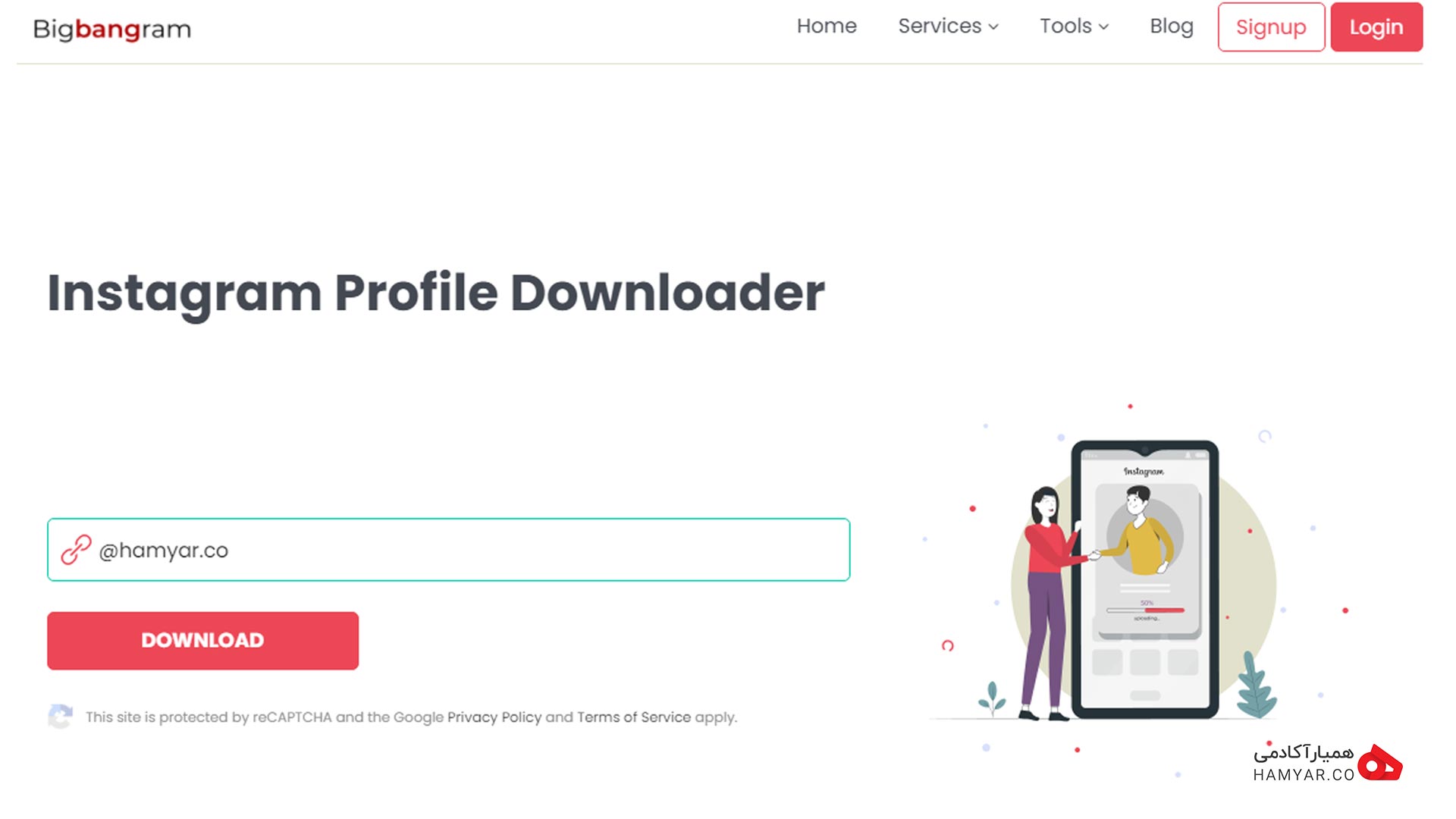
ابزار Bigbangram
مرحله دوم: در صورتی که آیدی درست را وارد کرده باشید و صفحه موردنظرتان شخصی نباشد، پستها، استوریها، هایلایتها و IGTVهای صفحه مثل تصویر زیر باز خواهد شد.
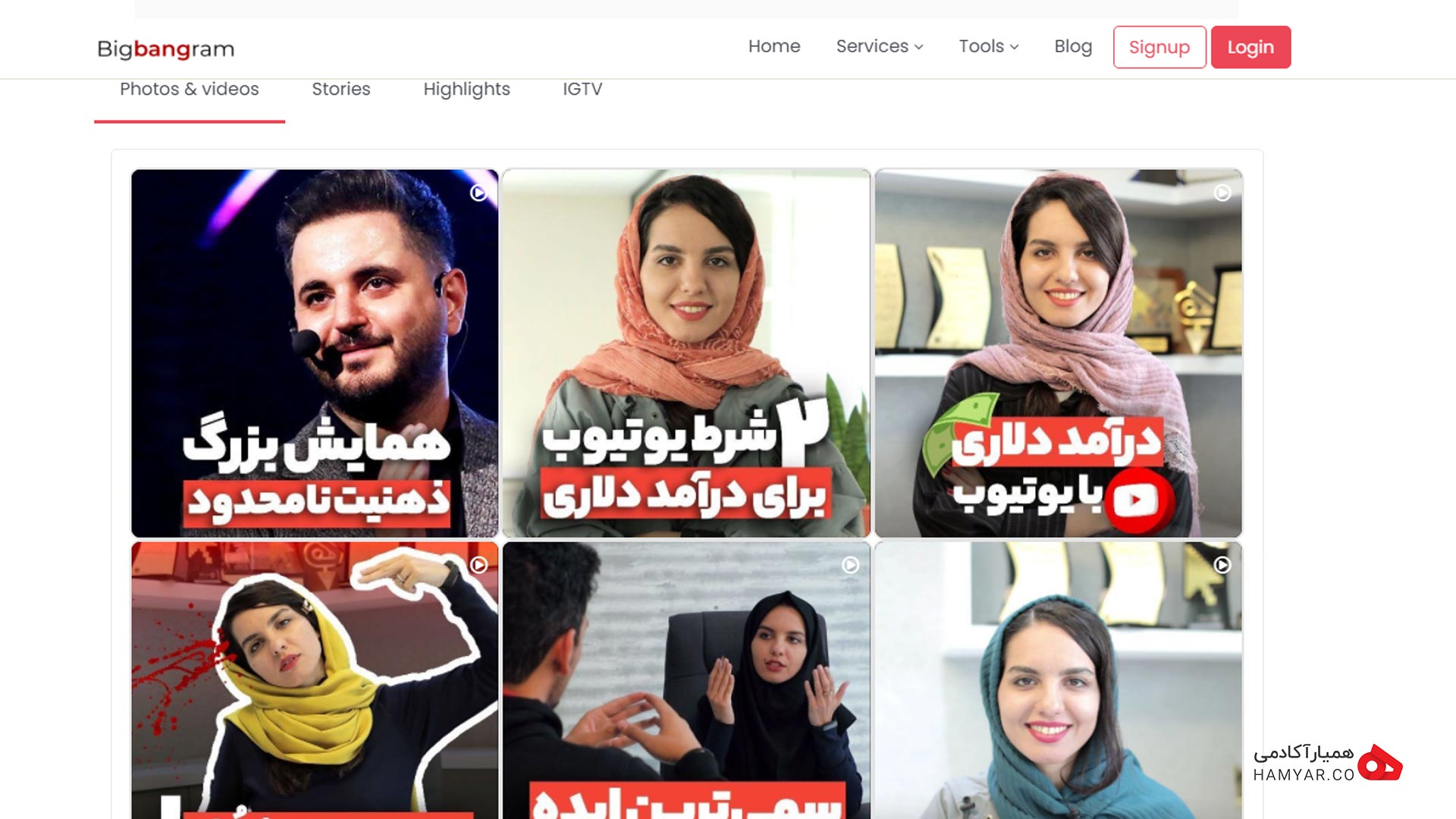
پیچ همیار آکادمی در Bigbangram
با کلیک روی هر پست، محتوای پست بر روی دستگاه شما دانلود خواهد شد.
چند وقت یکبار از اینستاگرام خود بکاپ بگیریم؟
فرقی نمیکند صفحهتان در اینستاگرام شخصی باشد یا عمومی، با آن کسب درآمد میکنید یا از آن فقط برای اشتراکگذاری تصاویر و ویدئوهای خودتان با دوستان و آشنایان استفاده میکنید. در هر صورت ممکن است از دست دادن آن برایتان دشوار باشد یا حتی به شما ضررهای مالی وارد کند. بنابراین بکاپ گرفتن از اینستاگرام برای همه امری مهم و حیاتی است. قانون خاصی برای اینکه هر چند روز یکبار لازم است از صفحه خود در اینستاگرام بکاپ بگیرید وجود ندارد اما لازم است این کار به طور منظم انجام شود.
اگر قصد دارید برای بکاپ گرفتن از اپلیکیشن خود اینستاگرام استفاده کنید تا بتوانید علاوه بر تصاویر و ویدئوها سایر اطلاعات حسابتان را هم جایی محفوظ نگه دارید، بد نیست بدانید که بعد از هر بار بکاپ گرفتن از اینستاگرام، لازم است ۴ روز صبر کنید تا بتوانید مجددا بکاپ بگیرید. در صورتی که صفحه شما شخصی باشد و دیر به دیر محتوایی روی آن بارگذاری شود، بکاپ گیری ماهیانه هم کفایت میکند اما اگر صفحه شما عمومی است و از آن کسب درآمد دارید بهتر است بکاپ گرفتن را به برنامه هفتگی خود اضافه کنید. در صورتی که روزانه محتوای زیادی را روی صفحه خود بارگذاری میکنید، هر بار پس از بارگذاری توسط Video Downloader محتوای خود را ذخیره کنید و یا تنظیمات ذخیره خودکار اینستاگرام را برای خود فعال کنید.
بکاپ گرفتن از اینستاگرام، بیمه کسب و کار شما
بکاپ گرفتن از اینستاگرام مثل داشتن بیمه آتش سوزی میماند. مثل وقتی که ماهیانه مبلغی را به یک شرکت بیمه پرداخت میکنیم تا اگر روزی خدایی نکرده دچار حادثه آتش سوزی شدیم، چیزی برای جبران داشته باشیم. بکاپ گرفتن از اینستاگرام هم اگر به طور منظم و درست انجام شود، در صورت بروز خطا، مثل شرکت بیمه، خسارات احتمالی را تا حدی جبران میکند. البته بد نیست بدانید که بکاپهایی که از یک حساب کاربری در اینستاگرام میگیرید قابل بازیابی به اکانت دیگری نیستند اما میتوان مجددا آنها را روی صفحه جدید آپلود کرد. همچنین علاوه بر این مشکلات ممکن است پیج شما هک شود و نیاز به بازگردانی پیج هک شده داشته باشید اما حواستان باشد بعد از بازگردانی هر چند وقت یکبار ار پیج خود بکاپ بگیرید. راستی نظر شما در این باره چیست؟ آیا تا به حال بخاطر بکاپ نگرفتن مشکلی برایتان پیش آمده است؟ آیا تجربه استفاده از برنامه و ابزاری که در متن به آنها اشاره شد، دارید؟ لطفاً نظرها و پیشنهادهای خود را با ما و همراهان همیار آکادمی در زیر همین پست به اشتراک بگذارید.
متولد اردیبهشت خاک خورده بلاگفا وابسته به خودکار و دفترچه یادداشت یک تولید کننده محتوای علاقه مند به دیجیتال مارکتینگ